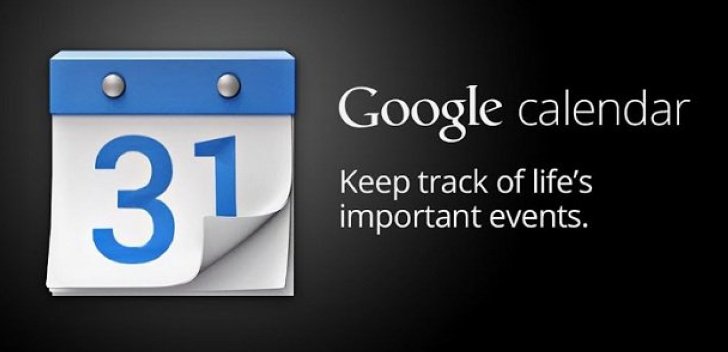
隨著生活或工作上不同的使用目的,我們常會依需要在 Google 中新增不同的日曆,但長久累積下來,在這麼多本日曆當中,或許其中會有一些同質性比較高的日曆,對我們來說,其實不需要特別去加以分開檢視,
這時我們便可將其合併成同一本日曆,以避免你的 Google 日曆出現分類太過於瑣碎的狀況,也可減低使用者在日程管理上的複雜性。

▲1. 開啟 Google 日曆,先點擊右方齒輪圖示並選擇「設定」。

▲2. 切換到「日曆」的分頁,點擊你想要併入至其他日曆中的那本日曆。

▲3. 頁面往下拉,在「私人網址」的項目中,點擊「ICAL」的綠色按鈕。

▲4. 點擊連結,並將下載的 ics 檔案先存起來,下面會用到。

▲5. 回到步驟2的日曆頁面,點擊「匯入日曆」,匯入剛剛的檔案,並選擇要匯入到哪一本日曆。

▲6. 匯入完成後,兩本日曆就合併起來了,便可把一開始的那本日曆給永久刪除。
本文同步刊載於PC home雜誌
歡迎加入PC home雜誌粉絲團!

請注意!留言要自負法律責任,相關案例層出不窮,請慎重發文!